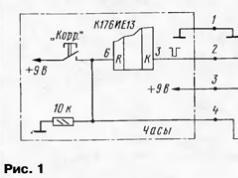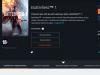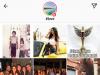На просторах нашего рынка замечено универсальное и недорогое устройство – многофункциональный ADSL роутер F st 2804 v7. В версии, предоставляемой Ростелекомом, все отлично настраивается с комплектного диска CD. А вот фирма MTS сегодня предоставляет похожее устройство с еще большим набором возможностей, но настраивать его надо через web-интерфейс. В общем, роутер MTC Fast 2804 создает ADSL-соединение не хуже устройств от Ростелеком. А как настроить его – рассмотрено ниже.
Роутеры Fast 2804
На самом деле, все устройства, имеющие в названии слово «Fast 2804», выпускает одна фирма – Sagem (по-другому Sagemcom). До нашей страны добрались роутеры версий v3, v5 и v7. Они могут различаться формой корпуса, кроме того, графический интерфейс сделан под определенного провайдера. В целом же, эти роутеры обладают одинаковыми возможностями. По настройке, наиболее сложен вариант «от МТС», хотя создавать соединение ADSL – он умеет. По пробуем настроить этот роутер на соединение под протокол PPPoE, для случая, если связь обеспечивается телефонным проводом. Приступим.
Настройка основных функций
Подключение роутера перед настройкой
Мы будем настраивать устройство от МТС, как любой другой «домашний» роутер. Сначала, соединим комплектным патч-кордом любой порт LAN с сетевой картой ПК:

Подключение роутера к ПК
Затем, к порту ADSL подключим телефонный кабель (можно использовать сплиттер из комплекта). На завершающем этапе, подается питание роутера (но прежде, необходимо настроить сетевую карту в ПК):

Настройка проводного соединения в компьютере
На этом подготовительные действия завершены. Включив роутер, надо подождать 2-3 минуты, после чего, с компьютера можно будет зайти в графический интерфейс.
Авторизация в графическом интерфейсе
На компьютере нужно открыть любой браузер (не ниже IE5), и перейти к адресу: 192.168.1.1.

Если все сделано правильно, появится окно авторизации. В качестве логина подходит «admin» (а в качестве пароля «mts»). Если авторизация пройдена, пользователь увидит следующую вкладку:

Основная вкладка web-интерфейса
Графический web-интерфейс разбит на вкладки, которые объединены в два списка: «Основные настройки», «Дополнительные настройки». Первый список, как видим, содержит 5 разных вкладок. Сейчас мы рассмотрим, как настроить соединение ADSL.
Настройка соединение (вариант PPPoE)
Роутер F st 2804 может соединяться с Интернет по телефонному проводу или 3G-модему. Мы рассмотрим самый простой вариант настройки, когда для создания соединения используется встроенный ADSL модем, а протокол провайдера – называется «PPPoE».
Перед настройкой – лучше выписать на отдельный листок:
- Имя и пароль абонента (есть в договоре);
- Значения параметров VPI и VCI, используемые данным провайдером (например, 0 и 30);
- Тип инкапсуляции PPPoE: LLC либо VC-Mux;
- Для постоянного IP-адреса (отдельный сервис, обычно предоставляемый платно) – надо знать значение адреса.
Настройка производится на вкладках расширенного режима. Перейдите к данному списку вкладок, включите английский язык. На вкладке «Wan Service», находящейся в меню «Advanced Setup», нужно будет удалить (используя «Remove») все существующие интерфейсы:

Вкладка WAN-интерфейса со «старыми» значениями

Вкладка ATM-интерфейса
Здесь надо действовать так же. Затем, нужно перейти к вкладке «Wan Service» снова. И теперь – нажать кнопку «Add»:

Появится вкладка для настройки нового соединения, на которой можно выбрать значение, как на рисунке:

Вкладка настройки
Затем, надо нажать «Next». На следующей вкладке, нужно установить значения VPI и VCI (вместо цифр 1 и 91):

Например, если верными являются значения 0 и 30, строка будет иметь вид «pppoe_0_0_30_3». Не оставляйте значения «как есть» – они не соответствуют провайдеру пользователя.
Кроме того, здесь выбирается протокол соединения (после выбора PPPoE, появится список, где надо выбрать LLC или VC-Mux). Выполнив настройки, можно нажать «Next».

Вкладка параметров соединения
На следующей вкладке устанавливается имя и пароль пользователя. Для динамического IP-адреса, больше ничего менять не нужно. «IGMP Proxy» можно включить, если планируется просмотр IPTV. А вот для постоянного значения IP, надо установить галочку «Use static IPv4», и заполнить появившееся поле.
Выполнив настройки, надо нажать «Next», и еще раз «Next». Появится вкладка, где можно оставить автоматический режим получения DNS (либо, установить определенные значения адресов). А финальная вкладка – выглядит так:

Финальная вкладка настройки соединения
Нажав «Apply/Save», получим новое работающее соединение.

Вкладка «Информация об устройстве»
О наличии соединения – можно судить по состоянию основной вкладки. Удачной настройки!
Включение беспроводной сети
Настраивать Wi-Fi сеть – мы будем, используя «дополнительные настройки». Вкладка «Basic» из меню «Wireless» позволяет настроить все необходимое:

Настройка беспроводной сети
Поясним значения параметров. «Enable Wireless» включает передатчик, а «Hide Access Point» позволит работать на скрытом имени.
Поле SSID содержит имя сети (установите требуемое). Страну (Country) лучше установить «RU». После выполнения настроек, нажимается кнопка «Apply/Save». Беспроводная сеть – появится автоматически.
Заметим, что универсальный роутер F st 2804 обладает серьезными возможностями. Например, устройство самостоятельно выбирает наименее зашумленный канал (в диапазоне 2,4 ГГц). Режим автоматического выбора – можно отключить. Предусмотрена и регулировка мощности передатчика. Все эти параметры находятся на вкладке «Advanced», но пользователю не рекомендуется их менять при отсутствии должной квалификации.
На вкладке «Security» находятся параметры шифрования. Настройку защиты сети – мы не рассматриваем.
Дополнительные возможности роутера
Настройка IPTV
Как ни странно, роутер Fast 2804 создает соединения с Интернет, работающие в несколько раз быстрее, чем 3-4 Мбит/с. Поэтому, можно просматривать IPTV через компьютеры, подключенные к локальной сети. Чтобы включить данную опцию, надо:
- При настройке соединения – выставить галочку «Multicast Proxy» (было рассмотрено выше);
- На вкладке настроек локальной сети («Advanced Setup» -> «LAN» среди «дополнительных настроек» роутера), надо выставить галочку «IGMP Snooping»:

Вкладка настроек локальной сети
После выполнения этих настроек, можно смотреть телевидение через любой компьютер, подключенный к сети роутера. Теперь в локальную сеть из сети Интернет – попадают многоадресные пакеты, используемые в IPTV.
Дополнительно, есть возможность ограничить многоадресный трафик в беспроводной сети. Для этого, надо перейти к вкладке «Wireless» -> «Advanced» (находящейся также в «дополнительных настройках»), чтобы выставить требуемое значение в списке «Multicast Rate». Приемлемым выбором считается 9, 11 или 12 Мбит/с, чего достаточно для просмотра FullHD.
Вопрос-ответ
Вопрос: не могу зайти в графический интерфейс. Не доступен адрес IP 192.168.1.1.
Можно попробовать сбросить роутер к заводским настройкам. Для этого, после включения – надо подождать 2 мин., затем нажать кнопку «RST» на задней панели (удерживая ее 15-30 секунд).
Вопрос: какова скорость беспроводных соединений, не было сказано и о выборе режима (N/G/B)?
Данный роутер работает в «смешанном» режиме B/G/N, максимальная скорость передачи в беспроводной сети равна 65 Мбит/с. Использование режима «N Only» (только N) – не предусмотрено.
Как извлечь роутер из упаковки и правильно подключить его – показано в видеоролике:
Этот роутер хорошо известен людям, которые пользуются услугами оператора Ростелеком, ведь именно эта компания выдаёт своим юзерам SAGEMCOM F@ST 2804 v7. Устройство отличается хорошим сигналом и стабильностью работы, оно имеет приятный дизайн, завидные характеристики и широкий функционал . Важным плюсом называют наличие портов USB, воспользовавшись которыми, можно активировать 3G-модем и создать резервный канал.
Пользователи имеют возможность подключить к роутеру 3G-модем
Разберёмся подробнее, как сконфигурировать SAGEMCOM F@ST 2804 v7!
- высокая мощность ЦП роутера;
- IPTV;
- фильтрация по МАС-адресу;
- совместимость с разными приборами;
- поддержка множества IP‑сервисов;
- при подсоединении к проводу телефона, линия остаётся свободной;
- Ростелеком предоставляет техподдержку;
- ударопрочный корпус;
- 300 Мбит/с;
- каналы связи при появлении неполадок переключаются в автоматическом порядке.
Оборудование можно контролировать удалённо , это стало возможным благодаря клиенту TR-069. Прибор от SAGEMCOM также поддерживает современные IP-сервисы: DHCP, DNS, IPv6, IGMP, IP routing (full speed).
Прошивка
Чтобы роутер SAGEMCOM F@ST 2804 v7 работал лучше, его можно прошить до свежей версии. В пункте «Информация об устройстве» вы узнаете текущую версию ПО.
Актуальную прошивку вы найдёте на сайте компании-разработчика.

Скачав микропрограмму на ПК, можете начинать установку. Делается это в пункте «Обновление ПО» раздела «Управление». Нажмите на «Выберите файл» и пропишите путь к программе. Теперь осталось нажать на «Обновить».

Процесс прошивки займёт какое-то время, но выключать или перезагружать оборудование не следует. После процедуры изделие самостоятельно выполнит reboot.
Интернет
Особых проблем при конфигурировании SAGEMCOM F@ST 2804 v7 от Ростелекома нет. Все манипуляции совершаются через интерфейс. Сперва рекомендуем прописать маршрут «192.168.1.1» и ввести авторизационные данные. Для нового изделия подойдёт ключевое слово admin в оба поля, а если изменений не происходит, то нажмите reset.
Итак, настройка начинается с создания PVC-соединения. Найдите пункт «Интерфейс АТМ PVC». Сделав это, кликните по «Добавить» и выставьте следующие параметры:
- VPI/VCI - 0/33;
- Incapsulation mode - LLC;
- тип DSL Link - EoA.

Затем добавьте соединение через «WAN-сервис» (кликните на «Добавить» в этом окне). Физический интерфейс рекомендуется выставить в позицию atm0.
Интересно, что сеть здесь можно выбрать как «Bridge» или «Маршрутизатор». Система во время настройки предложит осуществить этот выбор.

При использовании РРРоЕ соединения, впишите в предложенные поля такие данные:
- login/pass - введите данные, представленные в договоре;
- чтобы в случае ошибки не повторять аутентификацию РРР, поставьте напротив этого пункта галочку;
- имя сервиса - придумайте наименование для своей сети;
- auto autentification.

Также включите Firewall и NAT (эти поля в ряде прошивок могут отсутствовать). Трогать другие поля не требуется, нажмите «Применить».

Теперь повторно впишите login/pass роутера, выданные фирмой, в «Соединение с Интернет», а затем перезагрузите прибор, чтобы приступить к работе.

Настройка Wi-Fi
Wi-Fi на SAGEMCOM F@ST 2804 v7 от Ростелекома конфигурируется очень быстро. Выберите «Enable Wi-Fi» в пункте «Настройка WLAN», и впишите в разделе «Безопасность» следующее:
- WPS - Отключить;
- тип - WPA2-PSK;
- SSID - впишите название сети ;
- шифрование - AES;
- password - придумайте надёжный ключ.

Роутер Ростелеком Sagemcom f@st 2804 v7 - брендированный аппаратно-программный продукт, предназначенный для соединения с интернетом клиентского оборудования и мобильных устройств на скорости до 300 Мб/с. Маршрутизатор способен принимать сигнал IPTV после соответствующей настройки. Он оптимизирован производителем для работы в сети крупнейшего отечественного поставщика телекоммуникационных услуг ОАО Ростелеком. Устройство поддерживает подключение по технологиям ADSL (телефонным кабелем) и Ethernet (четырех- или восьмижильной витой парой).
Маршрутизатор относится к бюджетной серии модемов Ростелеком. Он отличается высоким качеством сборки, эргономичной формой, достаточными функциональными параметрами и хорошими техническими характеристиками. На верхней плоскости корпуса расположен USB-разъем 3.0 и две клавиши для отключения беспроводного соединения и активации технологии WPS.
Внешним видом устройство напоминает популярную модель dlink dir 300. Информационный ярлык, который приклеен на нижней поверхности девайса, сообщает SSID и пароль для входа в веб-интерфейс маршрутизатора.

Основные характеристики роутера
Кроме стандартного распределения сетевого трафика и приема сигнала IP-телевидения, модель f@st 2804 v7 от компании Sagemcom поддерживает:
- создание резервного широкополосного канала;
- возможность использования устройства в качестве принт-сервера;
- способность выполнять функции сетевого накопителя (для этого потребуется подключить к маршрутизатору HDD или SSD через универсальную шину USB, что сделает его миниатюрным web-сервером с одновременным доступом к данным нескольких клиентских устройств).
Роутер совместим со спецификацией 802.11b/g/n WFA и обеспечивает полноценную работу с 3G-модемами. Имеется встроенный DLNA-сервер. Производительности центрального процессора хватает для одновременной обработки запросов нескольких клиентских устройств обеспечения быстрого доступа к мультимедийному контенту.
Можно просматривать IPTV в FHD-качестве (1080 p). Коммутация с интернетом осуществляется путем подключения телефонного кабеля к входному ADSL-разъему (асимметричной цифровой абонентской линии) или витой пары с коннектором RJ-45 к высокоскоростному WAN-порту. Устройство потребляет менее 10 Вт электроэнергии и имеет габариты 185х110х30 мм (ДхШхВ).

Перечень поставки
В стандартный комплект поставки роутера входят:
- Само устройство.
- Адаптер питания 12 В.
- Телефонный кабель с коннектором RJ-11.
- Краткое руководство пользователя.
- Сплиттер (разделитель сигнала на телефонный и высокочастотный модемный).
- CD-диск с фирменной утилитой - мастером автоматической конфигурации сети.
В коробке с роутером можно найти и гарантийный талон, имеющий срок действия 1 год.
Подготовка роутера Саджемком
Сначала на роутер Ростелеком Sagemcom нужно подать питание. Перед процедурой установки параметров маршрутизатора необходимо корректно соединить коммутационным кабелем сетевую карту компьютера (дискретную или интегрированную в системную плату) с LAN-разъемом устройства, выделенным желтым цветом. При этом должен быть слышен характерный щелчок.
Если подключение осуществляется по телефонному кабелю, то штекер вставляется в порт ADSL. При использовании технологии Ethernet соединение производится через разъем WAN. Если маршрутизатор подключен с помощью витой пары, то светодиодный индикатор загорится зеленым, но выхода в интернет не будет без установки параметров доступа.
Авторизация в web-интерфейсе
Для входа в панель управления требуется запустить на компьютере браузер и прописать IP-адрес устройства: 192.168.1.1. Это стандартные заводские параметры. Появится окно авторизации. В нем вводится пароль admin. Имя пользователя аналогичное. Пару логин/пароль можно изменить в настройках безопасности web-интерфейса.

Обновление оболочки маршрутизатора
Прошивка обновляется с помощью CD-диска, входящего в комплект поставки. Это обеспечит корректную работу устройства и поддержку всех функций. Если в операционной системе настроен автоматический запуск программ со съемных носителей, то на экране сразу появится окно приветствия мастера конфигурации оборудования Ростелеком. В противном случае необходимо активировать утилиту вручную двойным кликом ЛКМ по исполняемому файлу. Маркер в открывшемся диалоговом окне устанавливаем на пункте «Обновление универсального роутера» и нажимаем «Далее».
Удаление ненужных заводских подключений
Роутер по умолчанию создает исходные неработоспособные подключения. Их необходимо удалить, что позволит избежать ошибок при функционировании устройства. Для этого выполняется следующий пошаговый алгоритм действий:

После этого окно снова обновится. Нажимаем последнюю строку меню с названием «ETH Интерфейс». Опять произойдет перезагрузка страницы и заводская конфигурация исчезнет.
Автоматическая установка роутера Саджемком 2804 с помощью мастера настройки оборудования
В главном окне мастера конфигурации нужно выбрать пункт «Полная настройка универсального роутера» и нажать кнопку «Далее». Остается только дождаться окончания процедуры, в процессе которой осуществляются следующие операции:
- Выбирается оптимальная конфигурация маршрутизатора.
- Устанавливаются требуемые параметры PPPoE-подключение.
- Резервируется отдельный канал для 3G.
- Диагностируется доступность оборудования провайдера и совместимость с ним абонентского устройства.
- Устанавливаются значения VCI и VPI.
Когда настройка роутера Ростелеком Sagemcom будет завершена, нажимаем кнопку «Применить» и перезагружаем оборудование.
Как настроить роутер fast 2804 v7 вручную
Маршрутизатор и сетевой адаптер компьютера можно настроить самостоятельно. Такая необходимость возникает при отсутствии установочного диска. Этот способ подойдет и опытным пользователям, которые предпочитают все делать своими руками. Настройка параметров адаптера на Windows 10 аналогична данной процедуре в других версиях ОС, разработанных корпорацией Microsoft.
Маршрутизатор Саджемком фаст 2804 поддерживает несколько вариантов подключения к интернету:
- ADSL.
- Высокоскоростным оптоволоконным кабелем по технологии FTTB.
- Построение домашней беспроводной сети.
- Работу в режиме принт-сервера.
В функциональные возможности модели входит прием сигнала IPTV, который можно настроить вручную с индивидуальной установкой желаемых параметров.
Ethernet-подключение
Для конфигурирования Ethernet-соединения в web-интерфейсе роутера нужно нажать на «Дополнительные настройки», перейти к ETH-сервису, выбрать пункт «eth0/eth0» и задать ему значение «VLAN/MUX». При выходе сохраняем изменения, нажав на соответствующую кнопку в нижней части окна. Отправляемся в «WAN-сервис», кликаем «Добавить» и в появившемся списке выбираем параметр «eth0/eth0».

На следующей странице присваиваем PPPoE-соединению значение «-1», прописав его в двух полях, расположенных ниже. Нажимаем «Далее». Здесь вводим логин и пароль из договора с провайдером. Отмечаем «Enable NAT» и «Firewall». Последующие страницы пропускаем, везде нажимая кнопку «Далее». При выходе из программы мастера установок сохраняем внесенные изменения.


Беспроводная сеть в роутере
Модель поддерживает все существующие стандарты беспроводной связи и позволяет создавать несколько гостевых подключений. Параметры Wi-Fi устанавливаются в разделе «WLAN» дополнительных настроек панели управления маршрутизатора. Здесь можно включить IGMP - специальный протокол групповой передачи данных. Для активации Wi-Fi-модуля в первом разделе меню установок WLAN необходимо отметить галочкой пункт «Включение беспроводной связи».

Как настроить при ADSL-подключении
Соединение с интернетом по технологии ADSL устанавливается в пункте «Интерфейс ATM PVC» WAN-сервиса. Здесь находится автоматически созданное подключение PVC 8/32. Его нужно удалить, предварительно отметив галочкой. Нажатием кнопки «Добавить» создаем собственное соединение и указываем параметр VPI/VCI - «0/33», вписав его в поле, расположенное рядом. DSL Link присваиваем значение «EoA», а инкапсуляции - LLC. После завершения базовых установок перезагружаем маршрутизатор.
Для установки необходимых параметров 3G-модема нужно подключить его к роутеру через USB-порт. Алгоритм настройки следующий:
- В панели управления маршрутизатора выбираем раздел «Конфигурация 3G».
- Устанавливаем маркер на «Включение 3G-резервирования».
- Сохраняем внесенные изменения.

С такими установками устройство при недоступности ADSL или Ethernet-подключения будет включать 3G. IPTV в этом режиме не функционирует.
Настройка роутера для работы с ТВ-приставкой
Для активации и настройки IPTV выполните следующие действия:
- В разделе «Интерфейс 2-го уровня» панели управления роутера откройте еще один канал связи.
- В WAN-сервисе создайте новый объект.
- Задайте ему тип подключения «Bridge».
- Примените изменения.
После этого в настройках LAN установите галочку возле «Отключение DHCP-сервера» (разработанная компанией Sony технология защиты цифрового контента от незаконного копирования и распространения). Затем включите «IGMP Shopping» и «IGMP Proxy».
Возможные проблемы
При настройке роутера Sagemcom f@st 2804 v7 иногда возникают технические проблемы. В этом случае индикатор сетевого соединения, отмеченный значком «@», светится красным, а на экране компьютера появляется сообщение о том, что маршрутизатор не обнаружен или недоступен.
Исправляется переключением коммутационного кабеля в другой LAN-порт. Возможны ошибки идентификации роутера по причине отсутствия заводских настроек. В таком случае придется все нужные значения прописывать вручную. Для корректной настройки устройства рекомендуется подключать его к компьютеру через LAN-порт №3.
Эта статья посвящена устройству Sagemcom f@st 2804. В недавнем прошлом его активно начали продвигать компания «Ростелеком» и МТС. Последняя, поставляет его под наименованием «Универсальный роутер МТС».
При более детальном рассмотрении оказывается, что данное устройство сочетает в себе функции маршрутизатора 3G, ADSL, Ethernet. Кроме того оно может работать в качестве точки доступа wi fi, поддерживающей 802.11 n/g/b. Из дополнительных бонусов: поддерживаемый IPTV. Комплектация роутера богатством не блещет, но, тем не менее, все необходимое имеется.
 Обратите внимание, что компания МТС предлагает две, отличающиеся внешне и программным обеспечением, модели (V1 и V3). Последние версии прошивки универсального роутера МТС, позволяют подключить к нему более 13 моделей модемов.
Обратите внимание, что компания МТС предлагает две, отличающиеся внешне и программным обеспечением, модели (V1 и V3). Последние версии прошивки универсального роутера МТС, позволяют подключить к нему более 13 моделей модемов.
Кстати, скачать последнюю версию ПО, инструкцию по установке и восстановлению, можно на официальном сайте.
«Ростелеком» предлагает версию устройства V7. А вот наличием свежего ПО, их сайт, похвастаться к сожалению не может. Есть лишь краткая спецификация устройства универсальный роутер f st 2804, и инструкция.
Роутер, производства компании Sagemcom, позволяет подключиться к сети Интернет посредством высокоскоростного соединения.
Наиболее примечательные характеристики данного роутера:
- скоростное подключение через телефонный кабель, сам телефон при этом свободен;
- поддержка передачи IPTV на цифровую телеприставку;
- осуществление доступа к мультимедийному контенту и управление им.
Устройство оснащено современным, мощным процессором, позволяющим подключаться к Интернету на предельной скорости, кроме того, есть возможность просматривать сразу несколько каналов высокого разрешения IPTV одновременно.
Беспроводной интерфейс устройства роутер fast 2804 V7

Роутер фирмы Sagemcom поддерживает спецификацию 801.11b/g/n WFA. Также он имеет конфигурацию приемно-передающей части 2×2, благодаря которой реальная скорость подключения достигает 80 Мбит в секунду. Современные протоколы безопасности поддерживаются следующие: фильтрация МАС адресов, WPA, WPA2, WEP. Маршрутизатор снабжен функцией по автоматическому выбору радиоканала и отдельной кнопкой, которая обеспечивает удобство и простоту беспроводного подключения согласно протоколу WPS. На корпусе имеется дополнительная кнопка, включающая беспроводной интерфейс.
Мультимедиа контент
Устройство способно работать DLNA сервером версии 1.5, поддерживая протоколы Webdav, Samba, UPnP, что позволяет обеспечить доступ к мультимедийному контенту с любого устройства. Имеется два порта USB, через которые может быть предоставлен доступ к принтеру или внешнему накопителю.
Функции роутера
Роутер обладает поддержкой большого количества сервисов IP, применимых к роутерам double-play:
- IGMP proxy/snooping
- DNS dynamic/server/relay
- DHCP relay/server/client
- Full speed IP routing
Брандмауэр
Роутер 2804 v7 имеет брандмауэр с функциями:
- Complete address/protocol filtering/ port
- Stateful Packet Inspection
Настраивается прохождение трафика через брандмауэр приложений:
- сервисы VoIP, основанные на Н.323 и SIP
- большое количество WEB приложений

Подключение на примере устройства от МТС
Роутер 2804 дает возможность реализации в офисной, либо домашней сети широкополосного подключения к интернету посредством резервирования каналов:
- 3G модем, Wimax, Fon;
- на ПК и ТВ IP-телевидение;
- беспроводное соединение Wi Fi (802.11 n\b\g)
Модем подключается в следующем порядке. В разъем RJ-11, через сплиттер, подключаем кабель. К компьютеру универсальный роутер подключается посредством Ethernet кабеля, для этого сзади роутера размещены четыре разъема. Внешний модем подключается в USB порт, затем подключается сам роутер к сети.
Внешним модемом можно зарезервировать интернет канал. При обрыве основного канала, устройство автоматически перейдет на соединение через внешний модем.
Настройка роутера
Установив Ethernet соединение, открываем браузер и вводим IP-адрес устройства. Адрес по умолчанию устанавливается такой: 192.168.1.1. После этого, система затребует авторизацию. Вводим свой логин и пароль, либо оставляем тот, что стоит по умолчанию, затем в открывшемся окне появляются все настройки, необходимые для работы с интернетом: параметры универсального роутера, параметры соединения, конфигурация канала, беспроводное подключение.
В отдельной вкладке производится расширенная настройка роутера f st 2804, требующаяся опытным пользователям. После того, как вы введете и сохраните требующиеся данные, настройка соединения будет завершена.
Выше упоминалось о возможном резервировании канала на те случаи, когда основное соединение разрывается. Делается это в следующей вкладке: «Конфигурация 3G-канала». Ставим галочку в пункте включения, и по истечении 15 сек. устройство автоматически перейдет на соединение через резервный канал. При восстановлении основного соединения, роутер автоматически переключится обратно.

Настройка беспроводного соединения, в базовых параметрах содержит: включение WLAN модуля, функцию не обнаружения точки доступа, Мас-адрес беспроводного соединения, аутентификацию сети и выбор канала, по которому маршрутизатор связывается с клиентами.
Во вкладке «Управление» можно производить резервное копирование данных настройки, обновить или восстановить систему. После обновления программного обеспечения устройства, ранее используемые параметры настройки сохраняются. Обновление происходит за пару минут.
Подведем итоги выше сказанного
Универсальный роутер fast 2804 имеет немалые размеры, однако работать с ним очень просто. Функциональность устройства высока, есть возможность реализовать все необходимые ресурсы, включая резервное переключение с основного соединения на дополнительное. Все описанное дает основание считать, что универсальный роутер компании Sagemcom, будет одним из самых удобных вариантов реализации офисных, либо домашних коммуникаций.